Mengubah Mode Koneksi
Anda dapat mengalihkan mode koneksi pada pencetak.
Pengesetan diperlukan ketika menghubungkan ke pencetak untuk pertama kalinya. Kembali ke perangkat lunak aplikasi dan set pencetak.
 Catatan
Catatan
- Ketika pengesetan pencetak telah diselesaikan dalam perangkat lunak aplikasi, Anda dapat mencetak atau memindai setelah koneksi selesai, apa pun mode koneksinya (Wi-Fi, USB, atau Langsung Nirkabel).
Untuk memeriksa apakah Wi-Fi atau koneksi Langsung Nirkabel diaktifkan atau dinonaktifkan, diperlukan Halaman Konfigurasi Jaringan.
Halaman Konfigurasi jaringan juga menyertakan nama jaringan (SSID) dan kata sandi pencetak yang diperlukan untuk koneksi Langsung Nirkabel.
Ikuti prosedur di bawah ini untuk mencetak Halaman Konfigurasi Jaringan.
-
Tekan dan tahan
 (Pilihan Kertas(Paper Select)) pada pencetak.
(Pilihan Kertas(Paper Select)) pada pencetak.Halaman Konfigurasi Jaringan akan dicetak.
Mengaktifkan Wi-Fi
Jika bagian Wireless LAN pada cetakan Halaman Konfigurasi Jaringan adalah "Disable", berarti Wi-Fi dinonaktifkan.
Untuk menghubungkan melalui Wi-Fi, tekan ![]() (Wi-Fi) satu kali untuk mengaktifkan setelan.
(Wi-Fi) satu kali untuk mengaktifkan setelan.
 Catatan
Catatan
-
Meskipun Wi-Fi dinonaktifkan, Anda dapat menghubungkan melalui Wi-Fi dengan menekan dan menahan
 (Koneksi nirkabel(Wireless connect)).
(Koneksi nirkabel(Wireless connect)).
Mengaktifkan Koneksi Langsung Nirkabel
Jika bagian Wireless Direct pada cetakan Halaman Konfigurasi Jaringan adalah "Disable", berarti koneksi Langsung Nirkabel dinonaktifkan.
Untuk menghubungkan melalui koneksi Langsung Nirkabel, aktifkan setelan.
-
Tekan dan tahan
 (Berhenti(Stop)), kemudian lepaskan setelah
(Berhenti(Stop)), kemudian lepaskan setelah  (lampu Alarm) berkedip 12 kali.
(lampu Alarm) berkedip 12 kali.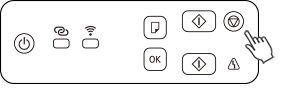
-
Periksa apakah
 (lampu DAYA(ON)) berkedip.
(lampu DAYA(ON)) berkedip. -
Tekan
 (Warna(Color)) untuk mengaktifkan setelan.
(Warna(Color)) untuk mengaktifkan setelan.Periksa nama jaringan (SSID) dan kata sandi pencetak pada cetakan Halaman Konfigurasi Jaringan, kemudian lanjutkan dengan koneksi Langsung Nirkabel pada perangkat Anda (misalnya komputer atau ponsel pintar).
 Catatan
Catatan- Untuk menonaktifkan setelan, tekan
 (Hitam(Black)).
(Hitam(Black)).
- Untuk menonaktifkan setelan, tekan

